Ak ste hľadali svoje staré súbory Yammer, možno ich už nenájdete na zamýšľanom mieste. Yammer , jedinečná služba sociálnej siete pre podniky zmenila svoje predvolené nastavenie miesto na uloženie súborov Yammer . Predtým boli všetky vaše súbory Yammer uložené v cloudové úložisko Yammer , teraz sa však zmenil na SharePoint. Ako súčasť pripojenej skupiny Microsoft 365 budete mať stále prístup k svojim súborom Yammer v Yammeri, ale umiestnenie bude Zdieľaj pointu .

Čo sa stalo so starými súbormi Yammer?
Svoje existujúce súbory Yammer pre prepojené skupiny môžete stále nájsť v cloudovom úložisku Yammer, ale už sa nedajú upravovať a sú namiesto toho dostupné len na čítanie. Ak teda chcete súbor upraviť, budete si musieť stiahnuť jeho kópiu a znova nahrať súbor a môžete upraviť jeho novú verziu. Nový súbor bude teraz k dispozícii na SharePointe a tento súbor môžete použiť na budúce revízie.
Stručne povedané, máte 2 verzie súboru, starú verziu v cloude Yammer a novú verziu v SharePointe. Keď sme teraz pochopili, miesta ukladania, kde nájdete svoje súbory Yammer, pozrime sa, ako ich nájsť.
jasné cookies tj. 11
Kde sú uložené súbory Yammer?
Ak chcete zistiť, či sú vaše súbory Yammer v Yammer Cloud alebo SharePoint, nájdite hlavičku ľubovoľnej skupiny Yammer pripojenej k Microsoft 365 a kliknite na Súbory.
Súbory Yammer v cloudovom úložisku
Ak sú vaše súbory Yammer stále umiestnené, uvidíte nad zoznamom súborov nižšie uvedený obrázok hlavičky cloudové úložisko Yammer .

Dôvody, prečo môžu byť vaše súbory Yammer stále v cloude, môžu byť tieto:
- Vaša sieť Yammer zatiaľ nie je v skupinách pripojených k Microsoft 365. To možno pripísať nasledujúcim prípadom:
- Nájomníci Office 365 vlastnia viac ako jednu sieť Yammer
- Identita Office 365 sa pre vašu sieť Yammer nevynucuje
- Ste v základnej sieti Yammer
- Miesto, do ktorého sa súbor nahráva, ešte nie je skupina Yammer pripojená k Microsoft 365
- Napríklad skupiny, ktoré nie sú prepojenými skupinami Microsoft 365, môžu zahŕňať externé skupiny, tajné skupiny alebo všetky skupiny spoločností
- Súkromné správy Yammer
- Organizácia, ktorá používa 3 rd párty aplikácia, ktorá používa rozhranie API pre súbory Yammer – Týka sa to tých, ktorí používajú rozhrania API súborov Yammer. Aj keď používajú prepojené skupiny, súbory pre nájomníka budú uložené v starom úložisku, kým sa aplikácia neaktualizuje na aplikáciu Azure Marketplace, ktorá volá rozhrania Yammer API.
Čítať : Yammer tipy a triky pre náročného užívateľa
Súbory Yammer v SharePointe
Ak sú vaše súbory Yammer umiestnené v SharePointe, uvidíte nižšie uvedenú snímku obrazovky hlavičky nad zoznamom súborov.

Ak používate skupinu Yammer pripojenú k Microsoft 365, nasledujúce podmienky určujú, že vaše súbory sa ukladajú v SharePointe.
- Súbory, ktoré sú pripojené k správe v skupine Yammer pripojenej k Microsoft 365.
- Súbory, ktoré sa odovzdajú do skupiny zo stránky Súbory skupiny Yammer pripojenej k Microsoft 365.
- Súbory, ktoré sú priložené k e-mailu, ktorý sa odošle skupine Yammer pripojenej k Microsoft 365.
Čítať: Ako pridať stránku Yammer do Microsoft Teams
Ako získať prístup k súborom Yammer v SharePointe
Ak chcete získať prístup k svojim súborom Yammer nahraným do SharePointu, prejdite na Aplikácie > podpriečinok Yammer knižnice dokumentov SharePoint pre pripojenú skupinu Microsoft 365. Knižnicu SharePoint z Yammera môžete nájsť v časti Zdroje Microsoft 365 na pravej strane skupiny Yammer pripojenej k Microsoft 365, ako aj prostredníctvom samotného SharePointu.
Tu je návod, ako si môžete stiahnuť/nahrať svoje súbory.
Windows Explorer vysoká pamäť
Na stiahnutie
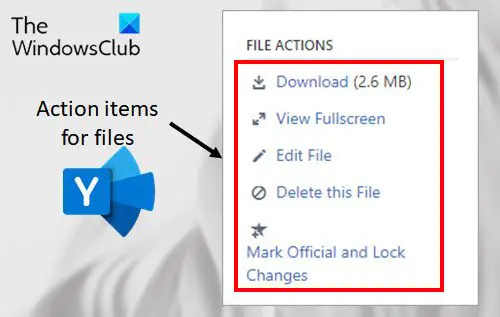
- Nájdite súbor v Yammeri a kliknite naň.
- Ako je znázornené nižšie, v časti Akcie so súborom kliknite na položku stiahnuť.
- Zadajte umiestnenie a potom kliknite Uložiť .
Na odovzdanie:
- Choďte na Stránka Súbory pre Yammer a kliknite Nahrajte súbor alebo Nahrať .
- Kliknite Vyberte súbor , vyberte súbor , kliknite OTVORENÉ a potom kliknite Nahrať .
Zhrnutie
Nájdenie súborov Yammer sa nezdá byť náročná úloha, však? So SharePointom získate aj ďalšie funkcie zabezpečenia a dodržiavania súladu vrátane eDiscovery, ochrany pred stratou údajov a geografického pobytu pre súbory v pokoji.
Čítať: Ako efektívne používať Yammer
Kde sa ukladajú súbory Yammer?
Ak ste v skupinách pripojených k Microsoft 365, súbory Yammer sa uložia na SharePointe. Pre používateľov v základnej sieti Yammer alebo bez skupín pripojených k Microsoft 365 sú však súbory uložené v cloude Yammer.
Aký je lepší spôsob ukladania súborov Yammer?
SharePoint je lepšia metóda, pretože ponúka ďalšie výhody, ako je lepšia objaviteľnosť, známe používateľské rozhranie na navigáciu v súboroch a offline prístup k súborom synchronizáciou priečinka SharePoint s priečinkom v počítači.















